Kadangkala, apl DTS Custom atau Pemprosesan Audio DTS mungkin tidak berfungsi seperti yang diharapkan. Anda akan mendapati semua pilihan dikelabukan dan melihat mesej 'Sila sambungkan Fon Kepala untuk menggunakan kawalan audio DTS' walaupun anda mempunyai fon kepala yang disambungkan ke komputer anda.
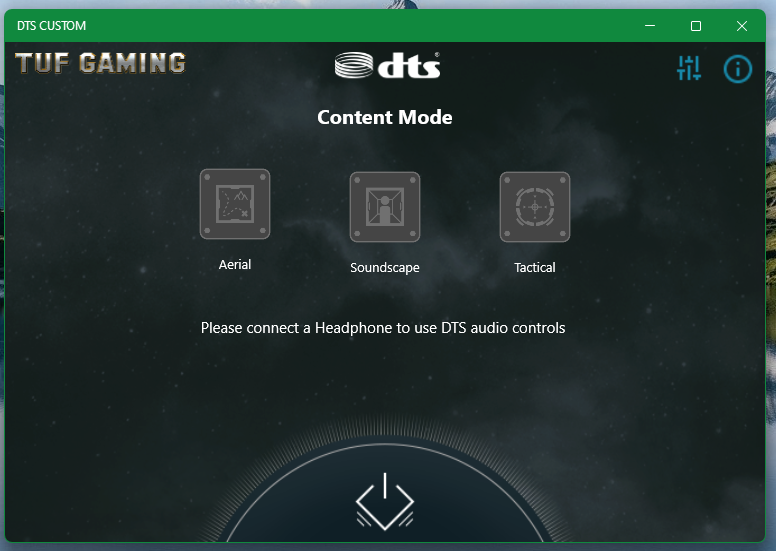
Dalam artikel ini, kami akan menunjukkan kepada anda cara membetulkan apl Pemprosesan Audio DTS Custom atau DTS pada sistem pengendalian Windows 10/11 supaya anda boleh menggunakannya untuk mendapatkan pengalaman audio yang menakjubkan sekali lagi.
Topik Kandungan:
- Membuka Konsol Audio Realtek pada Windows 10/11
- Kaedah 1: Memastikan Tetapan Kesan Bunyi Tidak Dilumpuhkan
- Kaedah 2: Menetapkan Mod Stereo pada Konfigurasi Pembesar Suara
- Kaedah 3: Memisahkan Strim Audio Depan dan Belakang/Belakang
- Kaedah 4: Mengasingkan Semua Bicu Input Audio
- Kaedah 5: Melumpuhkan Pengesanan Bicu Panel Depan
- Menyemak Jika Pemprosesan Audio DTS Custom atau DTS Berfungsi pada Windows 10/11
- Kesimpulan
Membuka Konsol Audio Realtek pada Windows 10/11
Untuk membetulkan apl DTS Custom atau DTS Audio Processing pada komputer anda, anda perlu membuka apl Realtek Audio Console.
Anda boleh membuka aplikasi Realtek Audio Console daripada menu mula Windows 10/11. Hanya cari istilah 'app:realtek' dalam 'Menu Mula' [1] dan klik pada ikon aplikasi Realtek Audio Console [2] seperti yang ditandakan dalam tangkapan skrin berikut:
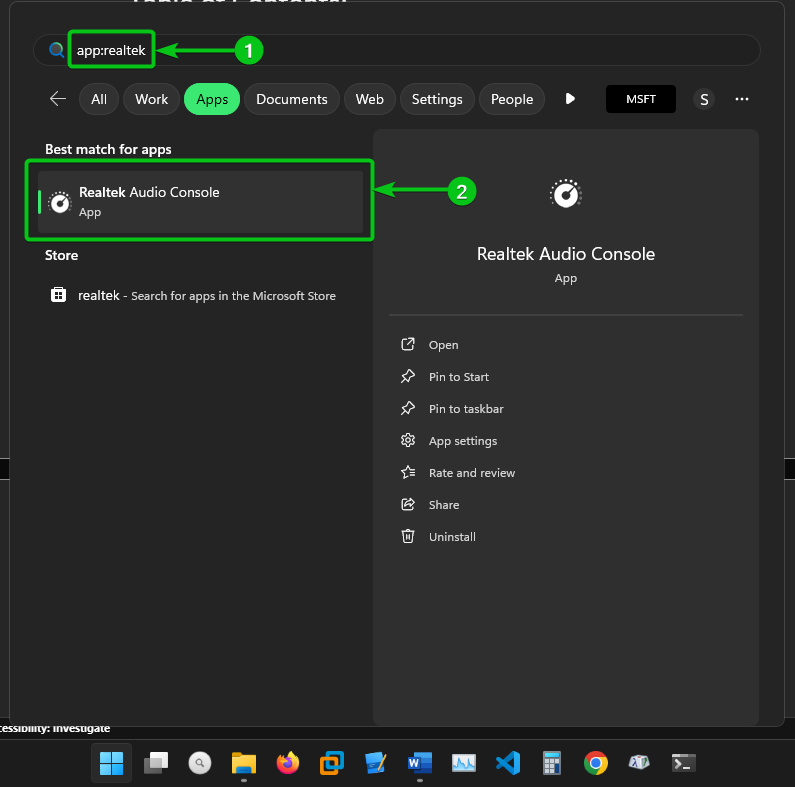
Aplikasi Realtek Audio Console harus dibuka.
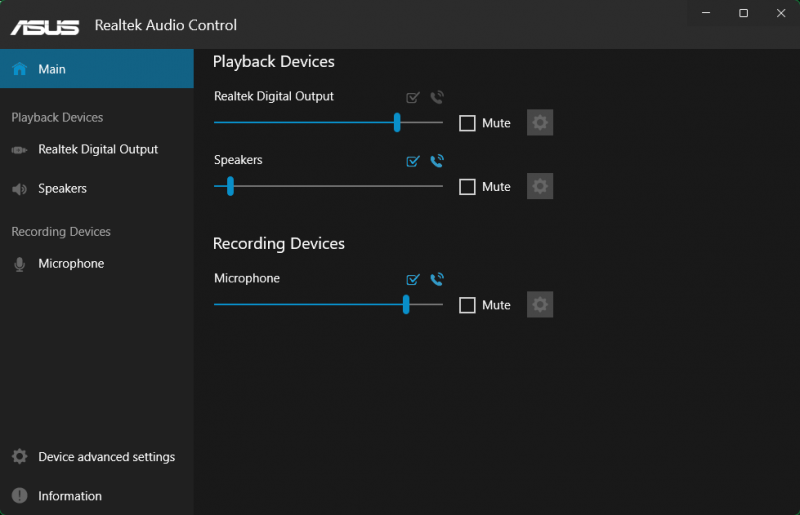
Kaedah 1: Memastikan Tetapan Kesan Bunyi Tidak Dilumpuhkan
Perkara pertama yang perlu anda semak dalam apl Konsol Audio Realtek ialah sama ada Pemprosesan Bunyi dilumpuhkan. Jika dilumpuhkan, Pemprosesan Audio DTS Custom atau DTS tidak akan berfungsi.
Untuk memastikan Pemprosesan Bunyi didayakan, nyahtanda pilihan 'Lumpuhkan Semua Kesan Bunyi' daripada bahagian 'Pembesar Suara' apl Realtek Audio Console seperti yang ditandakan dalam tangkapan skrin berikut.
Kemudian, semak sama ada Pemprosesan Audio DTS Custom atau DTS berfungsi . Jika tidak, cuba kaedah seterusnya.
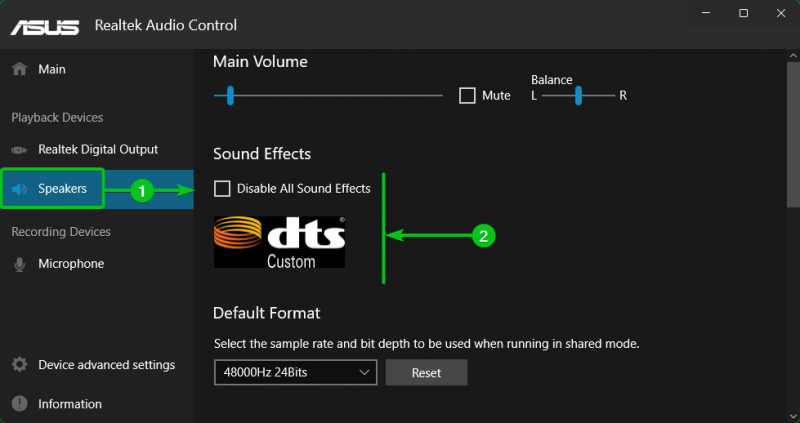
Kaedah 2: Menetapkan Mod Stereo pada Konfigurasi Pembesar Suara
Apl DTS Custom atau Pemprosesan Audio DTS mungkin tidak berfungsi jika Konfigurasi Pembesar Suara anda ditetapkan kepada sesuatu selain Stereo. Anda boleh menetapkan Konfigurasi Speaker kepada 'Stereo' daripada bahagian 'Speaker' pada Aplikasi Konsol Audio Realtek dan semak sama ada Pemprosesan Audio DTS Custom atau DTS berfungsi .
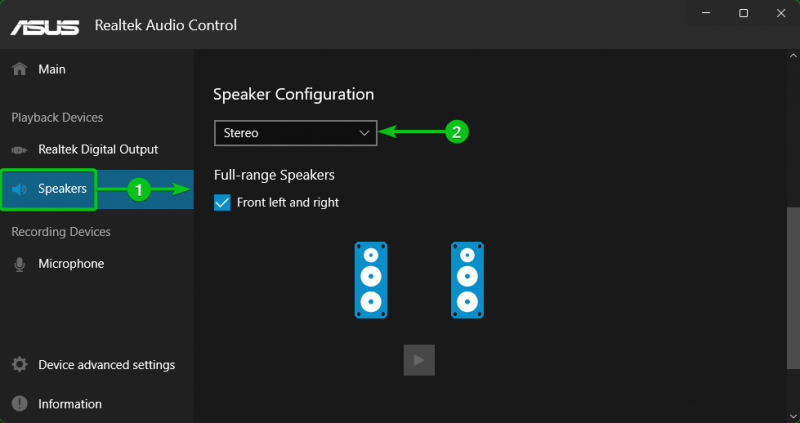
Kaedah 3: Memisahkan Strim Audio Depan dan Belakang/Belakang
Kadangkala, Pemprosesan Audio DTS Custom atau DTS mungkin berfungsi hanya apabila fon kepala anda disambungkan ke bicu fon kepala hadapan atau bicu fon kepala belakang komputer anda.
Dalam kes itu, navigasi ke 'Tetapan lanjutan peranti' daripada Aplikasi Konsol Audio Realtek [1] dan pilih 'Buat peranti output depan dan belakang main balik dua aliran audio berbeza serentak' daripada bahagian 'Peranti Main Semula' [2] seperti yang ditandakan dalam tangkapan skrin berikut:
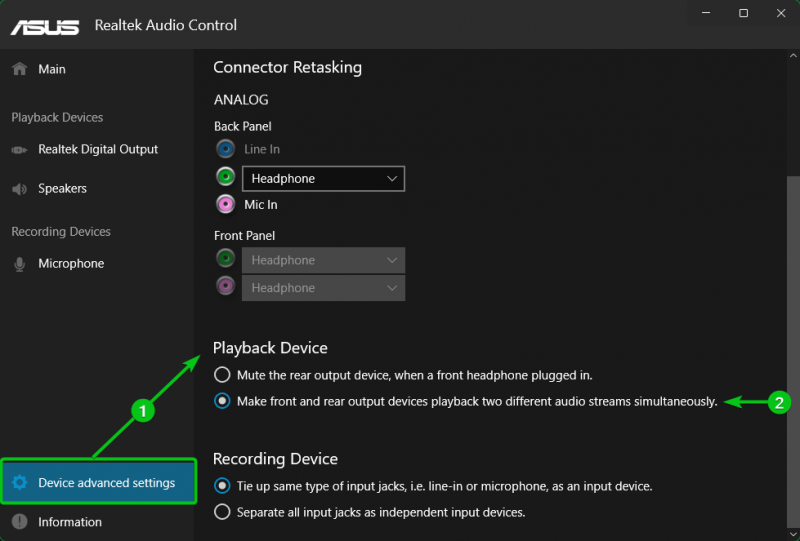
sekarang, DTS Custom atau Pemprosesan Audio DTS sepatutnya berfungsi tidak kira sama ada fon kepala anda disambungkan ke bicu fon kepala hadapan atau belakang.
Kaedah 4: Mengasingkan Semua Bicu Input Audio
Kadangkala, anda mungkin mahu menyambungkan berbilang fon kepala dan/atau pembesar suara ke komputer anda. Untuk membolehkan Pemprosesan Audio DTS Custom atau DTS berfungsi pada semua fon kepala/pembesar suara yang disambungkan ke komputer anda, anda perlu mengasingkan semua bicu input audio dan mendayakan Pemprosesan Audio untuk semua fon kepala/pembesar suara tersebut.
Dalam kes itu, navigasi ke 'Tetapan lanjutan peranti' daripada Aplikasi Konsol Audio Realtek [1] dan pilih “Asingkan semua bicu input sebagai peranti input bebas daripada bahagian Peranti Rakaman”. [2] seperti yang ditandakan dalam tangkapan skrin berikut:
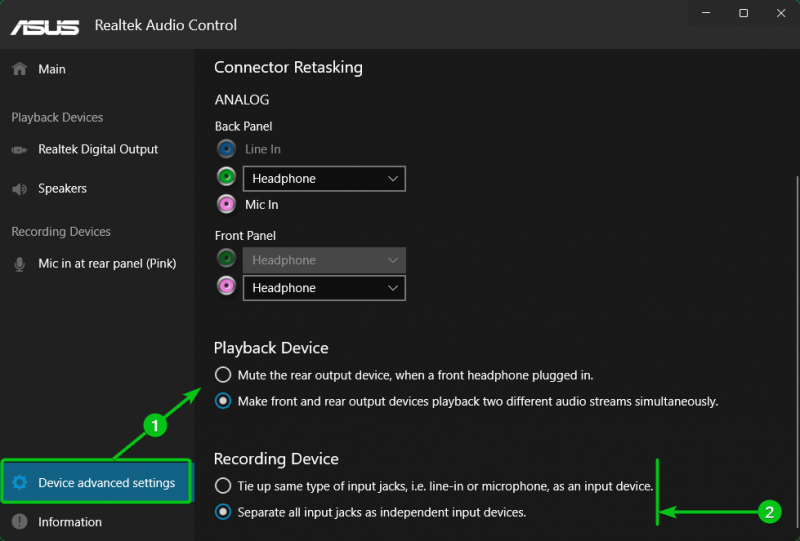
Kemudian, anda boleh mengkonfigurasi secara manual peranti yang disambungkan ke port audio hadapan/belakang (sebagai Fon Kepala/Mic/Line-in) komputer anda daripada menu lungsur pada bahagian Tetapan lanjutan Peranti > Penyambung Tugas Semula pada Aplikasi Konsol Audio Realtek seperti yang ditandakan dalam tangkapan skrin berikut:
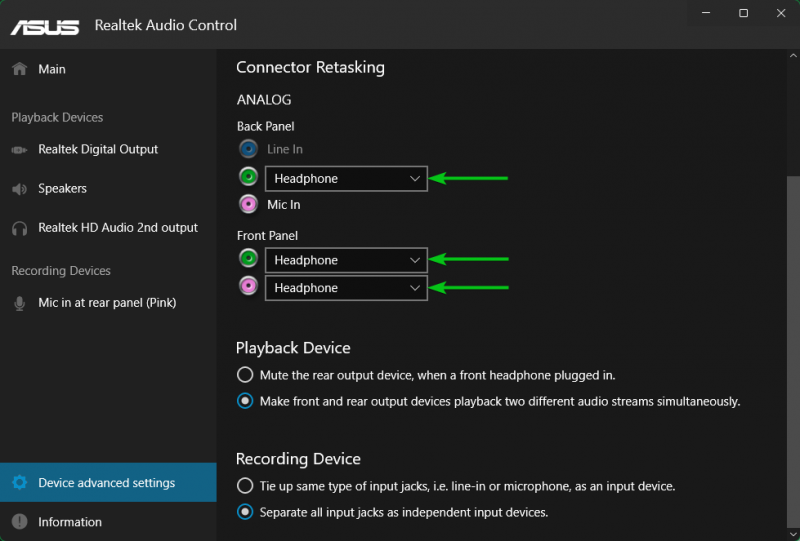
Anda boleh mendayakan 'Kesan Bunyi' untuk semua fon kepala/pembesar suara komputer anda yang disambungkan. Fon kepala/pembesar suara yang mendayakan Kesan Bunyi juga mendayakan Pemprosesan Audio DTS Custom atau DTS.
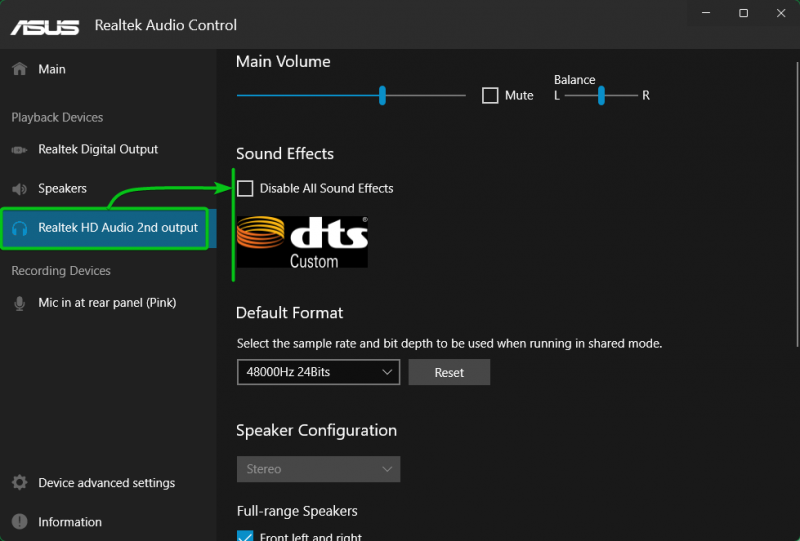
Kaedah 5: Melumpuhkan Pengesanan Bicu Panel Depan
Jika anda mencuba semua kaedah lain dan Pemprosesan Audio DTS Custom atau DTS masih tidak berfungsi, anda boleh cuba melumpuhkan pengesanan bicu panel hadapan daripada bahagian 'Tetapan lanjutan peranti' pada Aplikasi Konsol Audio Realtek dan lihat sama ada DTS Custom atau Pemprosesan Audio DTS berfungsi .
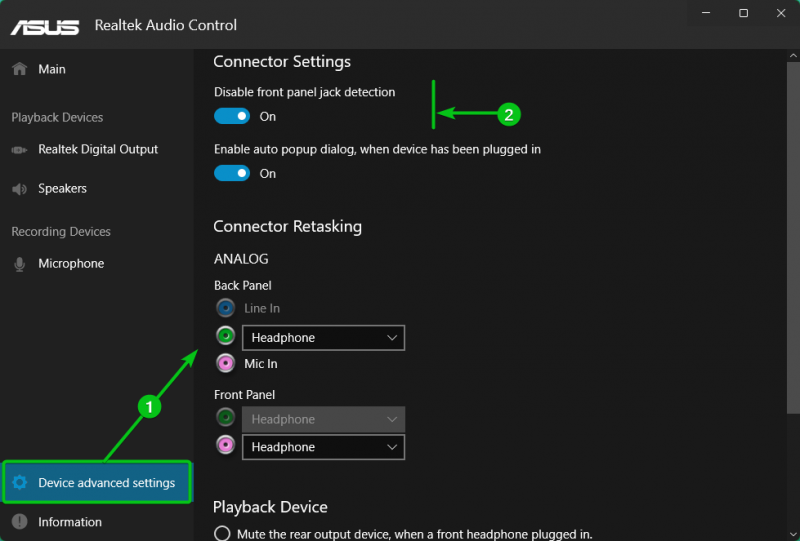
Menyemak Jika Pemprosesan Audio DTS Custom atau DTS Berfungsi pada Windows 10/11
Untuk menyemak sama ada Pemprosesan Audio DTS Custom atau DTS berfungsi, cari istilah 'apl: DTS' daripada menu 'Mula' [1] dan klik pada ikon aplikasi Pemprosesan Audio DTS Custom atau DTS [2] untuk membukanya.
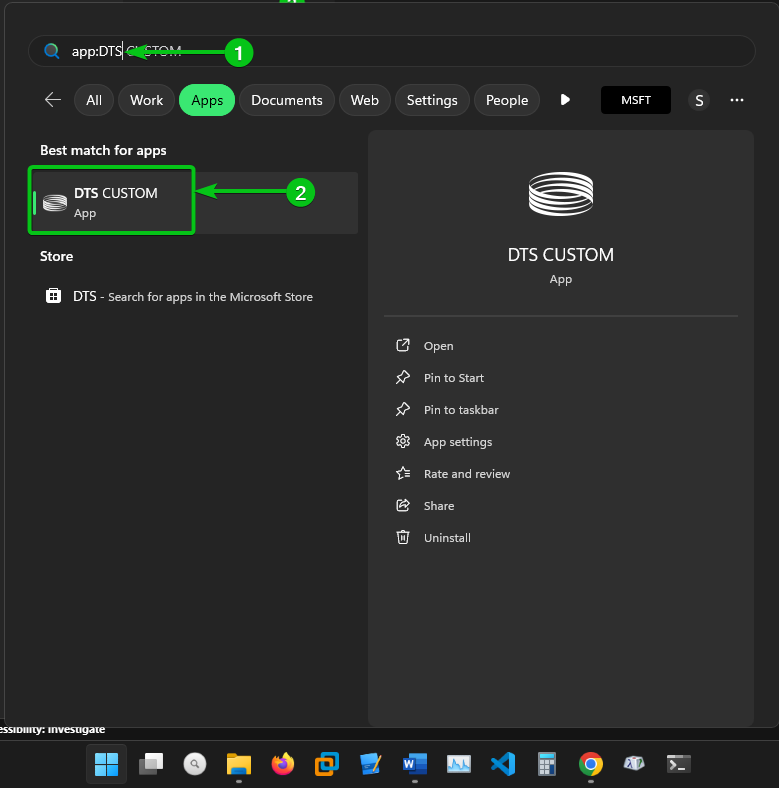
Jika DTS Custom atau Pemprosesan Audio DTS berfungsi, anda sepatutnya dapat mengkonfigurasinya untuk peranti audio anda. Pilihan tidak akan dikelabukan seperti sebelum ini.
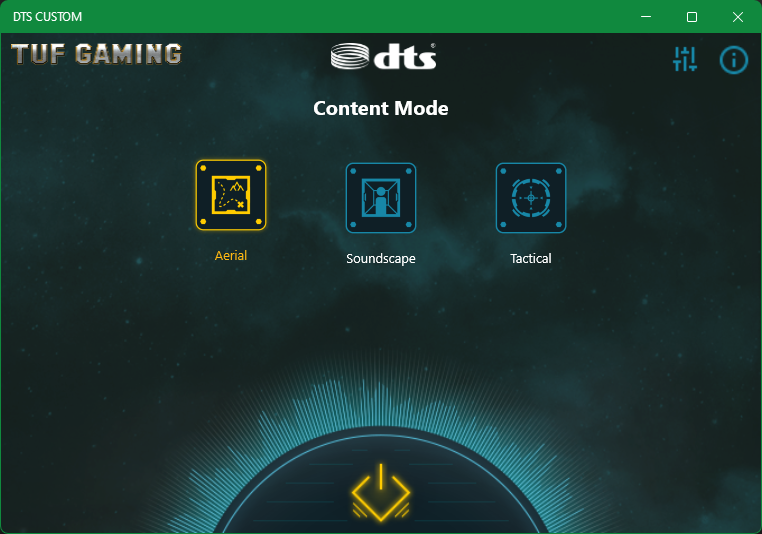
Kesimpulan
DTS Custom atau Pemprosesan Audio DTS ialah ciri papan induk ASUS yang membolehkan anda mempunyai pengalaman audio yang menakjubkan dan jelas. Dalam artikel ini, kami menunjukkan kepada anda cara untuk menyelesaikan masalah dan membetulkan Pemprosesan Audio DTS Custom atau DTS untuk fon kepala/pembesar suara anda menggunakan apl Realtek Audio Console pada sistem pengendalian Windows 10/11.